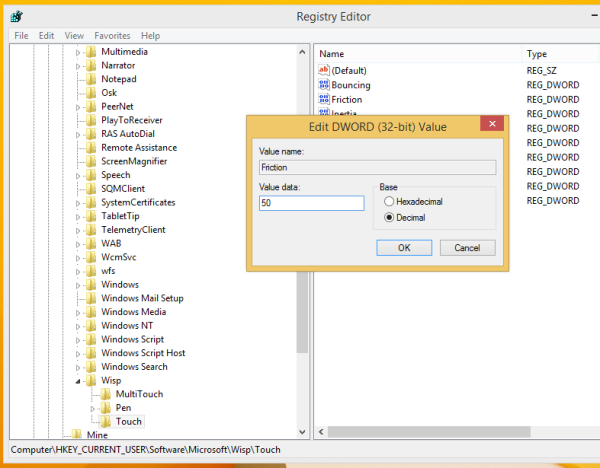Если у вас есть устройство с сенсорным экраном с установленной Windows 8 (или более поздней версии), вы можете настроить его трение при сенсорной прокрутке. Трение - это величина, на которую содержимое прокручивается вверх, вниз, влево или вправо, когда вы проводите пальцем для прокрутки. Если вы уменьшите значение трения, скорость сенсорной прокрутки будет выше, а если вы увеличите трение, она будет прокручиваться медленнее. Чтобы изменить это значение, вам нужно применить простую настройку реестра.
Следуйте простым инструкциям ниже, чтобы узнать, как устранить трение при прокрутке при касании.
- Откройте редактор реестра (совет: см. Наш подробное руководство по редактору реестра ).
- Перейдите к следующему ключу:
HKEY_CURRENT_USER Программное обеспечение Microsoft Wisp Touch
Совет: вы можете получить доступ к любому желаемому ключу реестра одним щелчком мыши .
Если у вас нет этого ключа, просто создайте его.
- На правой панели редактора реестра вы увидите значение с именем Трение . Если у вас его нет, вы можете создать его, это 32-битное значение DWORD. Измените его значение в десятичных дробях. Значение может находиться в диапазоне от 0 до 64. 0 означает мгновенную прокрутку без трения, а 64 означает наибольшее трение.
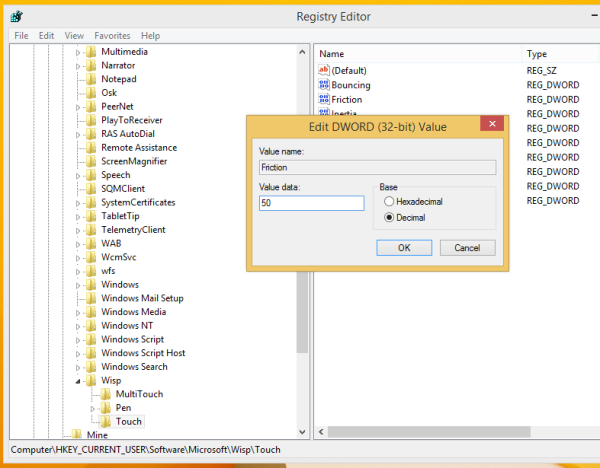
Значение по умолчанию Трение параметр - 32. - Выйдите из системы и войдите снова, чтобы изменения вступили в силу.
Совет: попробуйте установить разные значения параметра Friction, чтобы найти наиболее подходящее для вас значение.